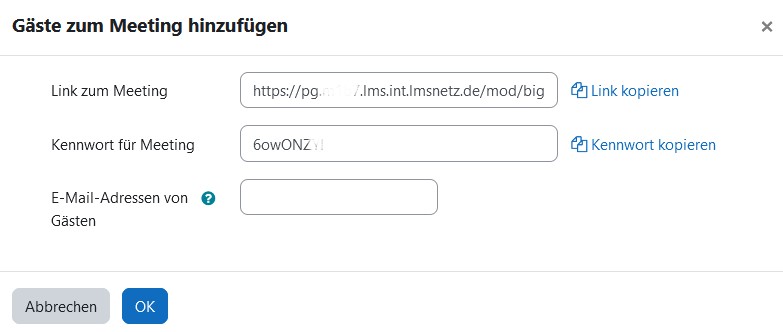Ab der Moodle-Version 4.1 ist es möglich, dass Sie Personen ohne Nutzerkonto in Ihrem Moodle zu einem BigBlueButton-Meeting einladen, das in Ihrem Moodle gestartet wird.
Gehen Sie in die Einstellungen in der BigBlueButton-Aktivität und zum Abschnitt „Gastzugriff“.
Setzen Sie einen Haken bei „Gastzugriff erlauben“. Nun erscheint eine weitere Option: Sie können entscheiden, ob Gäste vom Moderator zugelassen werden müssen.
Klicken Sie auf „Speichern und anzeigen“.
Sie landen im Teilnehmen-Bereich des BigBlueButton-Raums und können Gäste hinzufügen.

Im Übrigen lässt sich die Platzierung gegenüber dem Standard oben für lern.link-Conference ändern. Kontaktieren Sie Ihre:n LMS-Kundenberater:in für diese Anpassung. Beispielsweise folgend linksbündig:

Klicken Sie auf „Gäste hinzufügen“ erscheint ein Pop-Up, in dem Sie den Zugangslink sowie Kennwort kopieren können. Alternativ laden Sie Ihre Gäste direkt per Eingabe der E-Mail-Adressen – getrennt durch Komma – ein. Mit einem Klick auf OK wird die Einladung verschickt.